Descripción general
Esta guía te guía a través de las diferentes formas de importar datos de usuarios en OneSignal. Ya sea que estés migrando desde otra plataforma o agregando nuevos suscriptores, puedes importar o actualizar Usuarios y sus Suscripciones usando:- SDKs — recomendado para agregar automáticamente nuevos usuarios y suscripciones push.
- Importador CSV — mejor para importar y actualizar usuarios de forma masiva.
- REST API — excelente para actualizaciones programáticas o automatizadas.
- Entrada Manual — ideal para agregar o editar usuarios individuales.
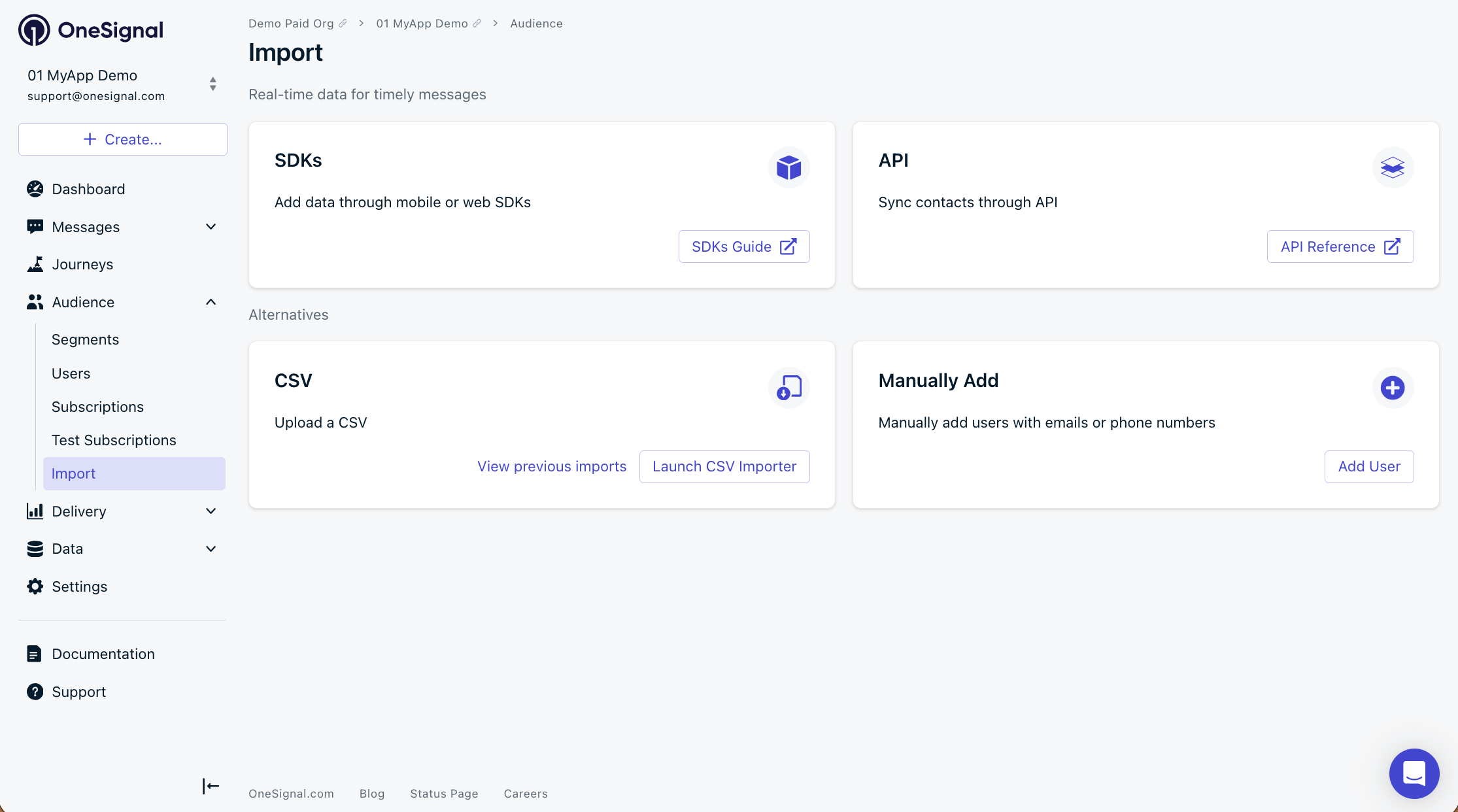
La página dentro de la sección Audiencia
Importación CSV
Importa o actualiza suscripciones de correo electrónico y número de teléfono junto con sus etiquetas, idioma, zona horaria, país, estado de suscripción (Correo electrónico/SMS) y estado de supresión (solo Correo electrónico).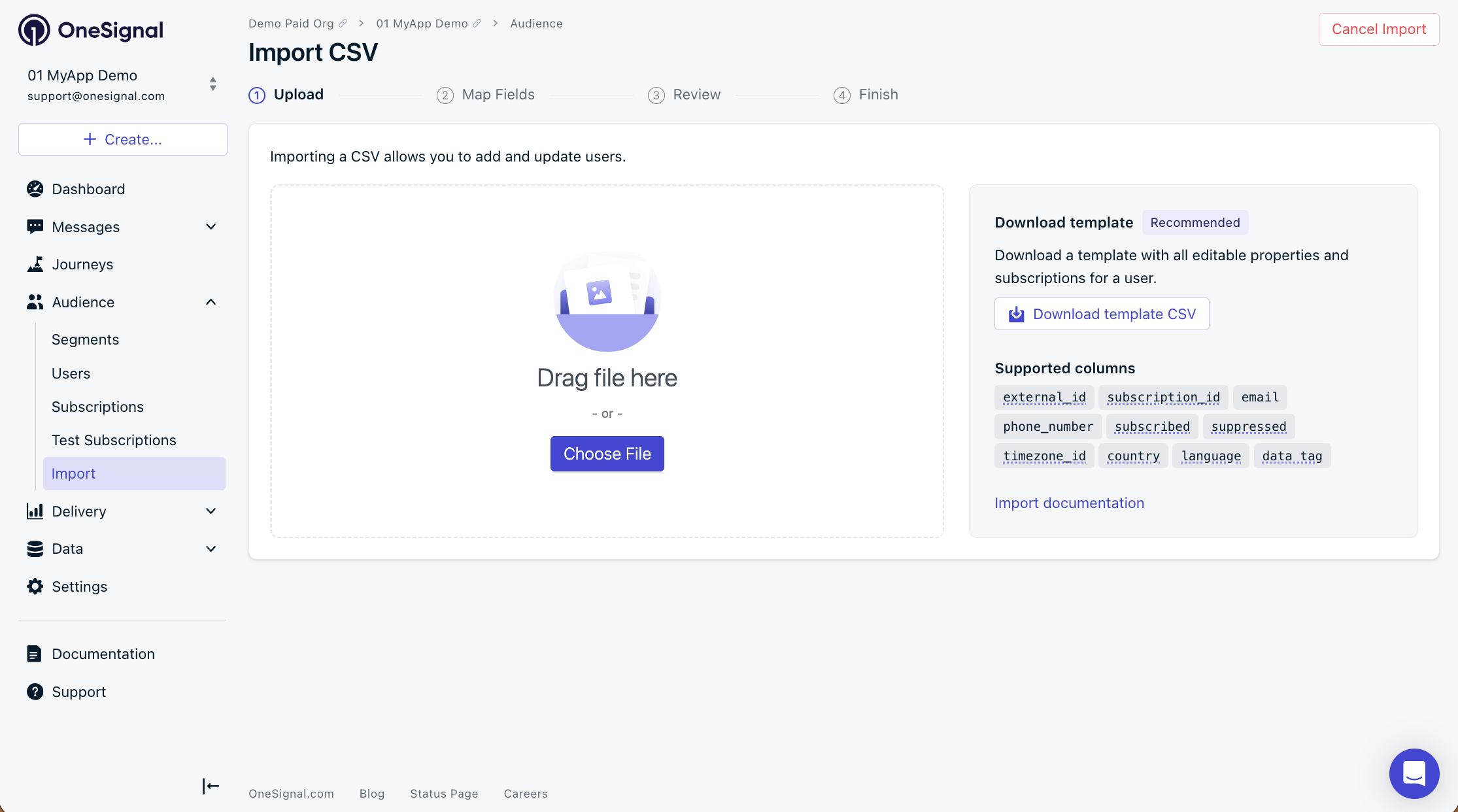
Pantalla de Importación CSV
Preparar tu CSV
Asegúrate de que tu archivo cumpla con los siguientes estándares:- Codificación UTF-8 (sin BOM)
- Sin caracteres no imprimibles
- Encabezados de columna limpios y únicos
- Tamaño de archivo menor a 150MB
Abre tu archivo en un editor de texto plano como VS Code o Sublime. Vuelve a abrir con codificación UTF-8 y verifica la visualización correcta de caracteres.
external_id— Recomendado. Identifica Usuarios en todas las Suscripciones.email— Requerido para suscripciones de correo electrónico.phone_number— Requerido para suscripciones de SMS.subscription_id— Solo recomendado para usar cuando se agrega el ID Externo a una suscripción existente.
external_id.
- Incluir
external_idayuda a desduplicar usuarios, soporta actualizaciones en todos los canales y habilita futuras importaciones. - Asegúrate de que el
external_idsea único para cada usuario y sea el mismo ID configurado a través del método SDKlogin. De lo contrario, se restablecerá cuando el usuario abra la aplicación.
external_id. Debe ser solo el identificador email, phone_number o subscription_id.Columnas CSV disponibles
Ve ID externo para más información.
Crea una suscripción de Correo electrónico. Deduplicado si ya está presente.
Usa formato E.164 como
+15555551234. Crea una suscripción de SMS.Solo para uso heredado. Usa cuando rastrees IDs de suscripción de OneSignal.
Establece el estado de suscripción para
email, phone_number y subscription_id. No se permite cambiar el estado de suscripción en filas con un external_id. Debe ser solo el identificador email, phone_number o subscription_id.false elimina el correo electrónico de las listas de supresión.Ve ISO 3166-2.
Hasta 1,000 etiquetas. Usa encabezados de columna como claves. Ve Etiquetas.
Importar etiquetas desde una sola columna
En lugar de usar encabezados de columna separados para cada clave de etiqueta, puedes configurar un solo encabezadotags, con cada fila de usuario conteniendo un mapa JSON de todos los pares clave-valor entre comillas. Esto es especialmente útil si exportaste previamente un CSV con etiquetas y deseas reimportarlo sin reformatear.
Ejemplo de encabezado:
Usa IA para revisar tu CSV antes de importar
Si tienes errores o preguntas sobre el formato de tu CSV, puedes describir tu problema de CSV a una herramienta de IA (como Claude, ChatGPT o similar) para limpiar o reconstruir automáticamente tu archivo antes de importar nuevamente.- Eliminando etiquetas
- Formato de etiquetas
- Identificar formatos inválidos
- Formato de número de teléfono
- Datos de otra plataforma
Ejemplo de solicitud de IA para eliminar etiquetas no deseadas
Acceder al importador CSV
- Ve a Audiencia > Importar
- Haz clic en Lanzar Importador CSV
- Sube tu CSV (arrastra y suelta o usa el selector de archivos)
Mapear campos
Después de subir:- OneSignal mapea automáticamente encabezados a propiedades conocidas.
- Revisa los mapeos antes de confirmar.
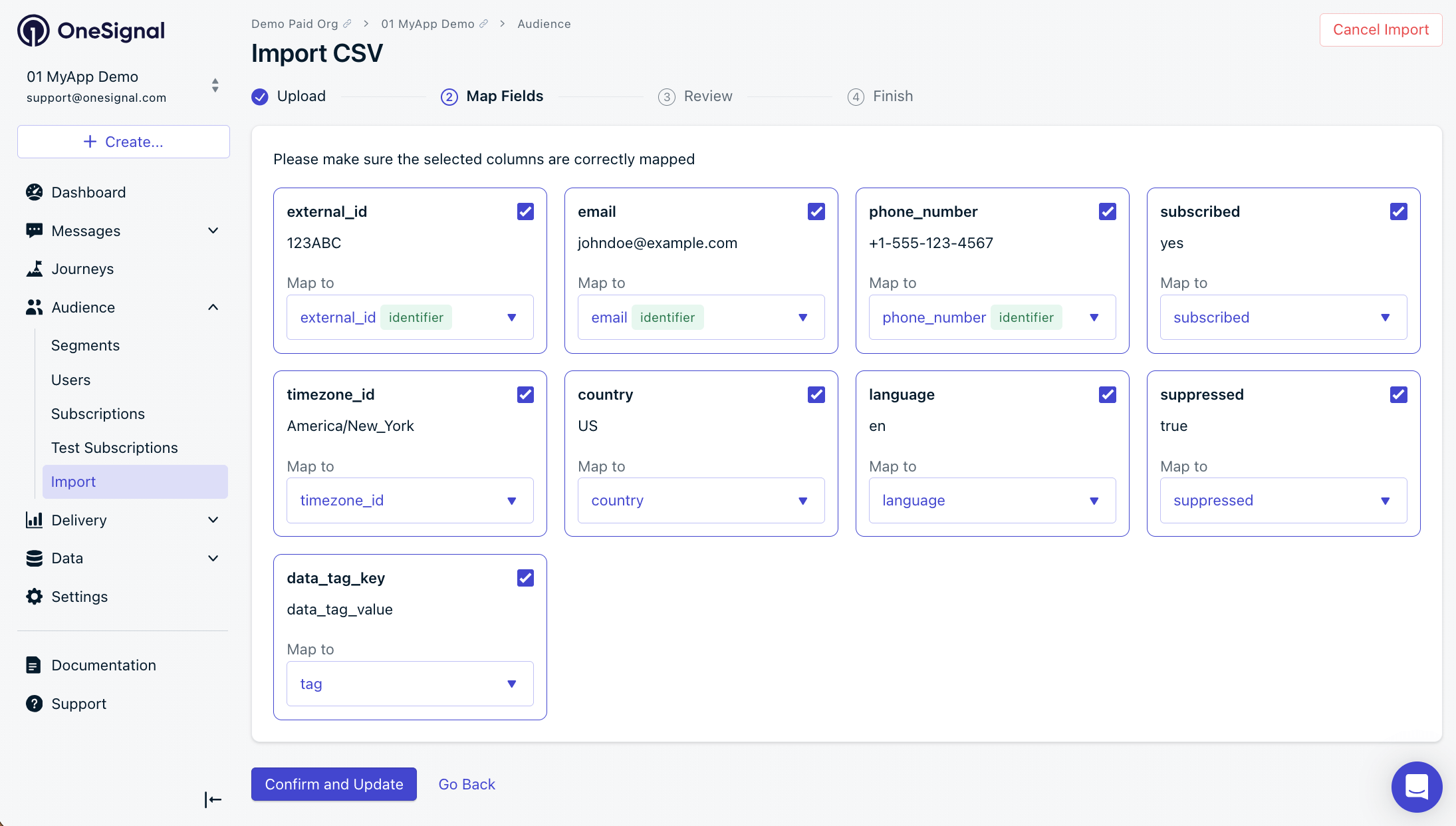
Actualizar propiedades
Usaexternal_id, email, phone_number o subscription_id para identificar el usuario que estás actualizando.
Para agregar un nuevo correo electrónico o número de teléfono a un usuario existente, debes usar external_id. No uses subscription_id — no vinculará ni fusionará suscripciones.
Manejar advertencias
Si OneSignal detecta problemas de formato:- Corrige el CSV y vuelve a subir (recomendado)
- O desmarca la columna afectada para omitir su importación
Revisar
En la pantalla de Revisión:- Opcionalmente, crea un segmento para esta importación
- Opcionalmente, elimina etiquetas con valores en blanco:
Crear un segmento facilita y agiliza el envío de un mensaje a estos usuarios de inmediato. Sin embargo, si tu CSV ya contiene una etiqueta única, no necesitas crear un segmento aquí. Simplemente usa la etiqueta que ya configuraste para crear tu segmento.
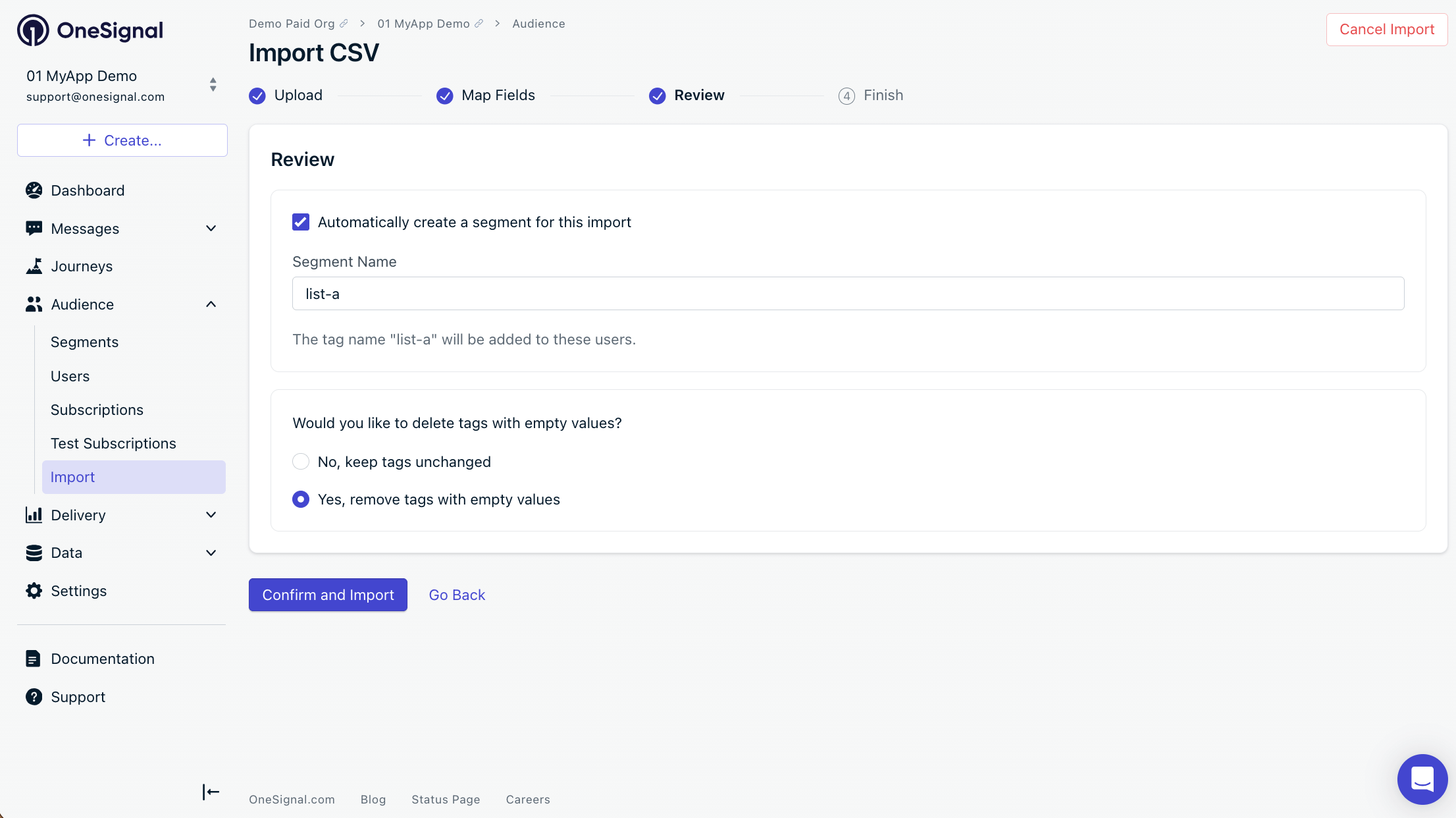
Opciones para crear un segmento y eliminar valores de etiqueta vacíos
Confirmación por correo electrónico y solución de problemas
Una vez que el CSV haya terminado de cargarse, recibirás un correo electrónico de confirmación con los siguientes datos:-
Registro(s) de suscripción agregados
- La cantidad de nuevas suscripciones de correo electrónico y/o SMS creadas a través de la carga CSV.
0significa que la lista no contenía identificadores únicos deemaily/ophone_numberpara crear las suscripciones.
-
Registro(s) de suscripción modificados
- La cantidad de Suscripciones donde algunos datos cambiaron, como etiquetas configuradas u otras propiedades.
- Recuerda que los Usuarios pueden tener múltiples Suscripciones. Por ejemplo, si cargaste una lista de 10 IDs Externos y cada uno estaba asociado con 20 suscripciones, verás
200registros de suscripción modificados.
-
Actualizaciones de suscripción omitidas
- La cantidad de Suscripciones que fueron omitidas por la razón proporcionada.
- Si cargaste un CSV de
emaily/ophone_number, esas Suscripciones probablemente fueron creadas. - Si la razón es “debido a estar sobre el límite de etiquetas de tu aplicación”, entonces necesitas eliminar etiquetas y cargar nuevamente. O actualizar tu plan.
-
No importado
- La cantidad de filas que no fueron actualizadas o importadas.
- Usualmente ocurre cuando:
- El
external_idque configuraste en el CSV no existe en ninguna suscripción en la aplicación OneSignal - Las suscripciones de
emaily/ophone_numberya existen en la aplicación OneSignal.
-
Nuevo segmento creado
- El nombre del segmento que creaste si es aplicable.
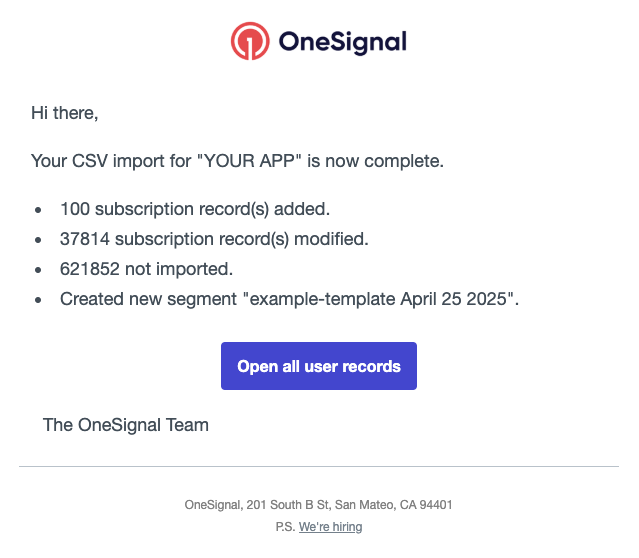
Ejemplo de confirmación por correo electrónico.
- Se crearon
100suscripciones porque las columnasemaily/ophone_numberincluyeron direcciones de correo electrónico y/o números de teléfono únicos que actualmente no existían en la aplicación OneSignal. - Se actualizaron
37814suscripciones. Este no es el conteo de Usuarios. Recuerda que los usuarios pueden tener múltiples Suscripciones. 621852filas del CSV no fueron importadas. Ya sea porque no tenían IDs Externos que se mapearan a usuarios en la aplicación OneSignal, o los correos electrónicos y/o números de teléfono ya existían sin datos únicos para configurar.
¿Sigues teniendo problemas?Contacta a
[email protected] y comparte el archivo CSV que cargaste junto con una captura de pantalla del correo electrónico de confirmación. ¡Estamos felices de ayudarte!Consejos comunes para la solución de problemas
Los siguientes son problemas comunes que vemos con las importaciones CSV. También recomendamos intentar la sección Usa IA para revisar tu CSV antes de importar anterior si estás teniendo problemas.Límites de etiquetas
- Tu límite de etiquetas del plan es por usuario. Puedes tener una cantidad ilimitada de etiquetas por aplicación, pero cada usuario está sujeto al límite del plan.
- Ejemplo: Tu límite de plan es de 20 etiquetas por usuario.
- Si el usuario ya tiene 19 etiquetas, solo puedes agregar 1 etiqueta más a ese usuario.
- Tu aplicación podría tener 1000 combinaciones de etiquetas diferentes, pero cada usuario solo puede tener 20 a la vez.
- Recomendación:
- Usa la exportación CSV del panel para exportar el ID externo, etiquetas, correo electrónico y/o número de teléfono de tus usuarios.
- Configura los encabezados CSV con las etiquetas que deseas eliminar e importa esas primero.
- Configura un segundo CSV con las etiquetas que deseas mantener e importa esas en segundo lugar.
- Consulta la sección Importar etiquetas desde una sola columna anterior para más detalles.
Sobrescrituras y eliminaciones de etiquetas
Durante una importación CSV:- Las etiquetas incluidas en tu CSV se sobrescriben con el valor proporcionado.
- Las etiquetas no incluidas en tu CSV permanecen sin cambios en el registro del usuario.
- la columna de encabezado contiene la clave de la etiqueta.
- la fila no contiene ningún valor.
- seleccionaste la opción “Eliminar etiquetas con valores en blanco” en la pantalla de Revisión.
Otras fuentes de etiquetas que se agregan
Si las etiquetas eliminadas reaparecen después de la importación, una integración puede estar escribiéndolas automáticamente de nuevo. Las fuentes comunes incluyen:- Segment
- HubSpot
- Journeys
- Métodos de etiquetado del SDK
- APIs personalizadas o pipelines ETL
¿Necesitas ayuda?
- Prueba la sección Usa IA para revisar tu CSV antes de importar anterior.
- Contacta a
[email protected]y comparte el archivo CSV que cargaste junto con una captura de pantalla del correo electrónico de confirmación. ¡Estamos felices de ayudarte!
Entrada manual
Puedes agregar manualmente las suscripciones de correo electrónico y número de teléfono del usuario a través del panel de OneSignal navegando a Audiencia > Usuarios > Actualizar/Importar usuarios > Agregar usuarios manualmente.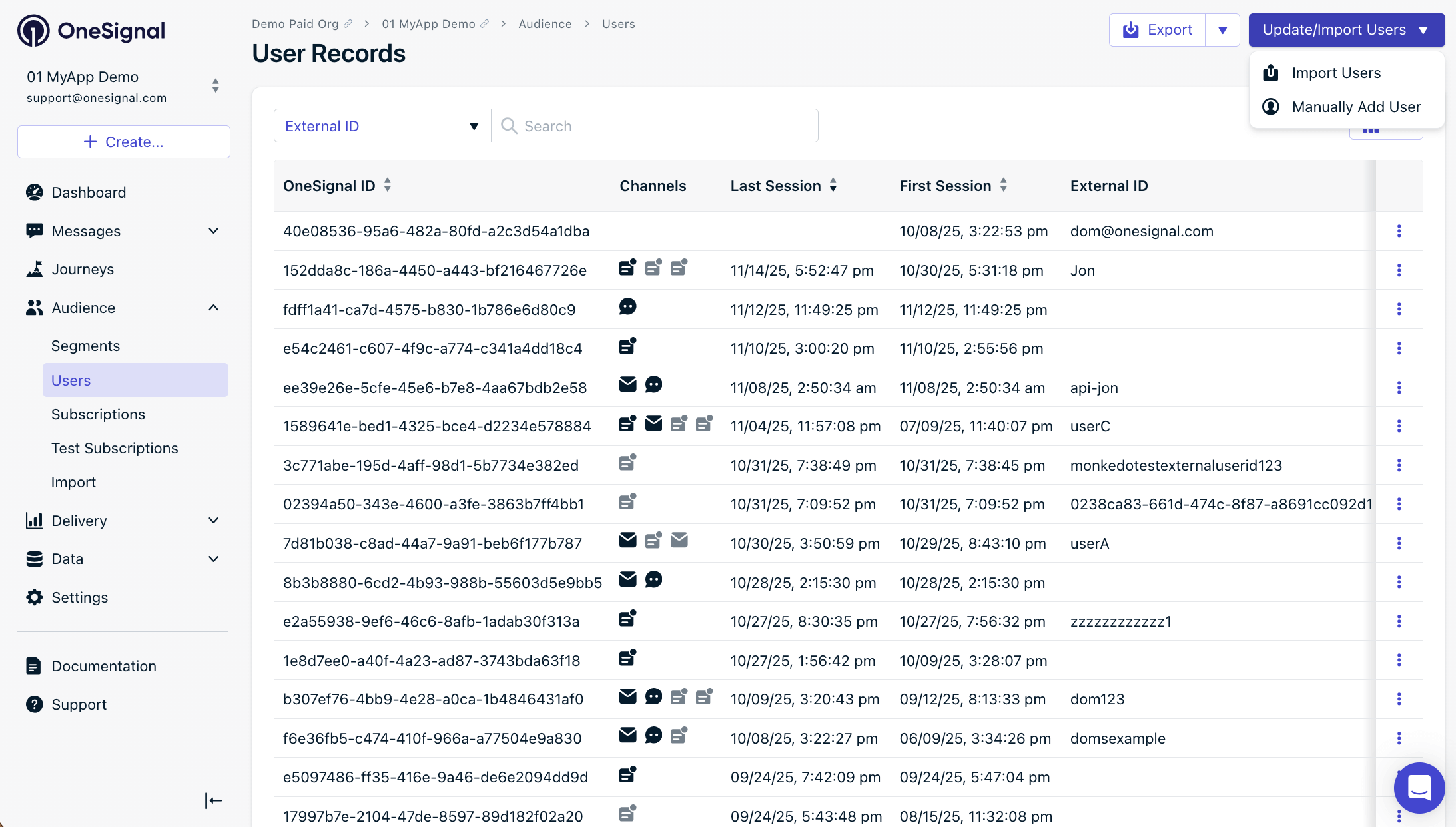
Pantalla de agregar usuarios manualmente